- 长臂猿-企业应用及系统软件平台


 手机短视频 | 拍摄技巧 | 短视频制作 | 剪映剪辑 | 短视频研习社
手机短视频 | 拍摄技巧 | 短视频制作 | 剪映剪辑 | 短视频研习社 转自今日头条:学拍视频剪辑,版权归原作者
转自今日头条:学拍视频剪辑,版权归原作者
在我们日常的剪辑群中,小伙伴们经常谈论一些关于视频拍摄和视频剪辑的问题,本期就为大家分享
①【快速吸附节点】
在我们剪辑的时候,有时候会想将时间线移动到特定的两个素材之间的接点,但是我们很难一次性移到接点的位置,需要我们多操作几次,这是我们只需要按住Shift再来移动时间线,它就会自动吸附到接点上,比较方便
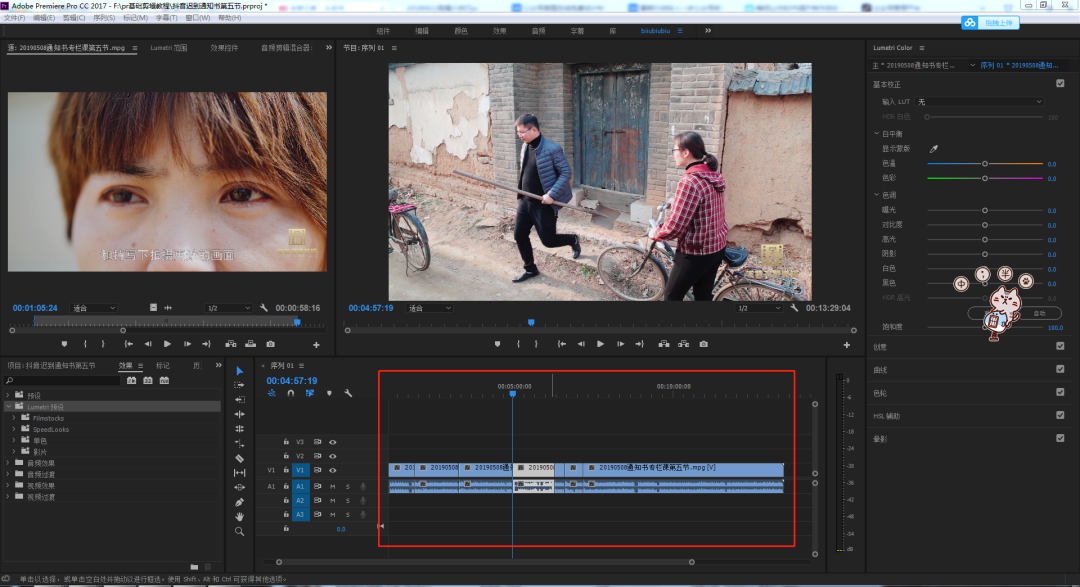
②【快速浏览素材】
有时候我们在整理素材的时候,需要浏览素材,但是大量的素材我们无法一个个的完整看完,你可以按住L加速预览,再按一次L可以翻倍加速预览,按住J可以往前加速预览,如果想停止,按K就可以了
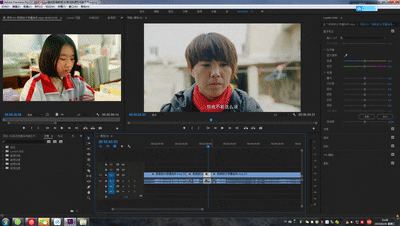
③【波纹删除小技巧】
我们剪辑的时候,如果想删除某一段中间的素材的前面或者后面,需要我们不断的倒腾几个素材的位置,这样就非常麻烦,我们可以用波纹删除,简单一下就可以搞定,如果不想要前面一段,我们可以把时间线移到想要截取的位置,按一下Q前面的素材就被删除了,而且还会自动把后面的补齐,如果想删除后面,按下W就可以了

④【统一调色】
不熟悉剪辑软件的同学,初次调色一定非常要知道如何才能统一调色,下面给大家讲一下详细的制作步骤,在剪辑影片的时候,肯定都是由一段一段的素材结合起来的,如何统一调色这也是学员群经常会问到的问题,同常我们就是先调好一段然后复制到其他段落,为了更加简便高效,我们可以先选中一下他的素材然后点到效果控件,在效果控件我们可以看到两个文件,点击空白的那一个,然后把LUMETRI颜色加到这里然后调一下颜色,可以看到后面只要是同一段素材这个调色都被应用上了,这样可以保证调色的一致性,是不是很方便
⑤【快速切断】
我们知道切断一段视频素材在保证英文状态下,按一下C再按一下剪刀才可切断,现在我们可以直接按住CTRL+k直接切断,如果是多段视频一块切断可以使用SHIFT+CTRL+k
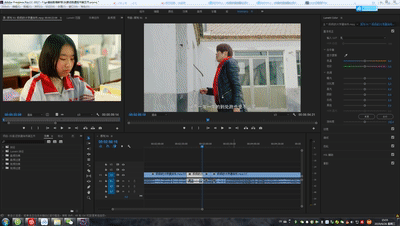 普通快捷键C剪短 跟 ctrl+k 对比效果
普通快捷键C剪短 跟 ctrl+k 对比效果
⑥【自建自己常用效果文件夹】
在效果面板,会有很多自己包括自带的一些效果,找起来有点费事,其实平时会用到的就那么几个,你可以自建一个属于自己的常用效果文件夹,把常用的文件拖进属于自己的文件夹就可以了

课程小结,记得关注收藏点赞,为你分享更多视频拍摄剪辑小技巧
1.按住“shift”快速吸附到两段素材衔接点
2按下“L”键向后加速预览,再按一次速率翻倍。“J”键向前加速播放。“K"键停止
3.波纹删除,时间线移到想要截取的位置,按下“Q”键删除前段素材。按下“W”键删除后段素材。
4.视频整体调色到“效果控件”“主要”统一调色
5.按住“ctrl”+“K"快速切断。”shift“+“ctrl”+“K"全轨道切断
6.自建效果文件夹,添加自己常用效果
好了本节课就为大家分享到这里了,记得收藏、点赞、转发哦!
本文来自手机视频制作